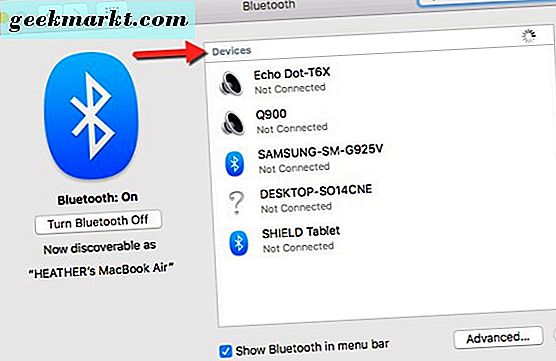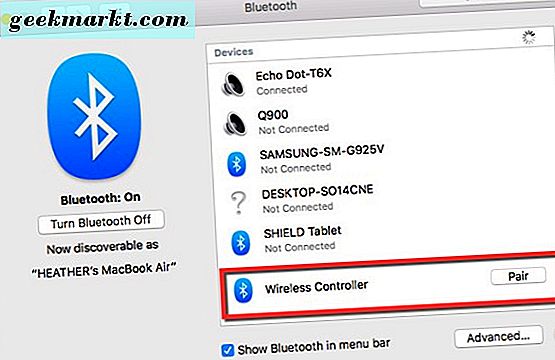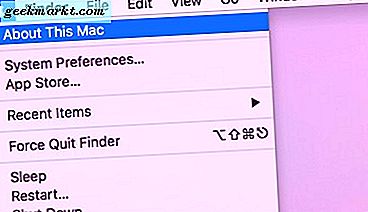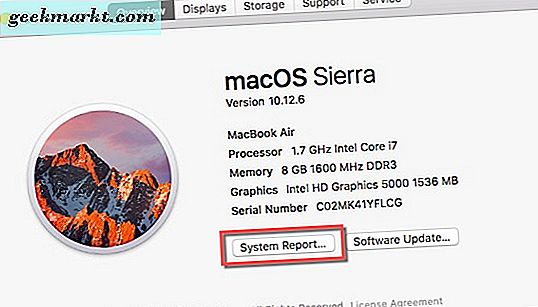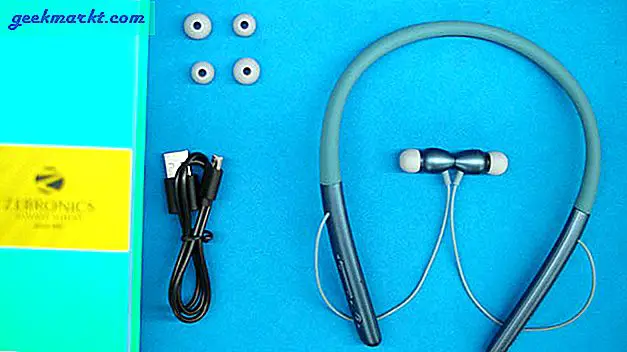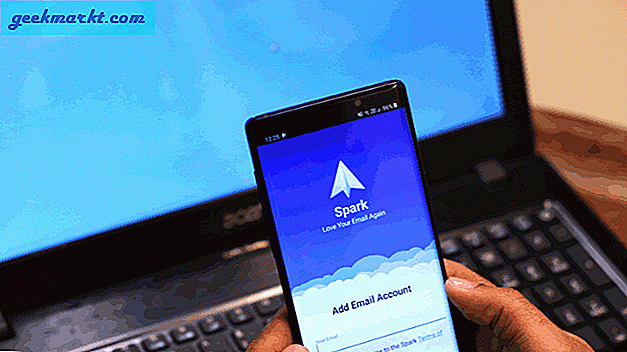เมื่อพูดถึงการเล่นวิดีโอเกมบน Mac คุณอาจต้องการตัวเลือกอื่นสำหรับแป้นพิมพ์และแทร็กแพด บางทีคุณไม่ได้เป็นแฟนของการควบคุมแป้นพิมพ์และเมาส์หรือคุณชอบความสะดวกสบายของการใช้ตัวควบคุม PS4
ในขณะที่คุณอาจหรืออาจไม่ทราบว่าการเชื่อมต่อคอนโทรลเลอร์ PS4 ของคุณบนเครื่อง Mac ของคุณสามารถทำได้โดยใช้ความพยายามน้อยที่สุดในส่วนของคุณ นอกจากนี้คุณยังสามารถเชื่อมต่อคอนโทรลเลอร์ PS4 ของคุณกับ Mac ได้หลายวิธี
ลองมาดำน้ำกันเถอะ
เชื่อมต่อคอนโทรลเลอร์ PS4 ผ่านบลูทู ธ
คว้าตัวควบคุม PS4 ของคุณและเราจะเริ่มต้นเชื่อมต่อกับ Mac ของคุณ คุณสามารถไปที่ไอคอน Bluetooth ในแถบเมนูบนหน้าจอของ Mac และคลิกเพื่อเปิดบลูทู ธ จากเครื่อง Mac ของคุณ 
- จากนั้นคุณจะคลิกที่ค่ากำหนด Bluetooth แบบเปิดหรือไปที่ค่ากำหนดของระบบแล้วคลิก Bluetooth

- ขณะนี้คุณสามารถดูการเชื่อมต่อบลูทู ธ ที่คุณมีอยู่แล้วระหว่าง Mac กับอุปกรณ์อื่น ๆ หากมี นี่คือที่ที่คุณจะมีตัวเลือกในการจับคู่คอนโทรลเลอร์ PS4 ของคุณเมื่ออยู่ในโหมดจับคู่
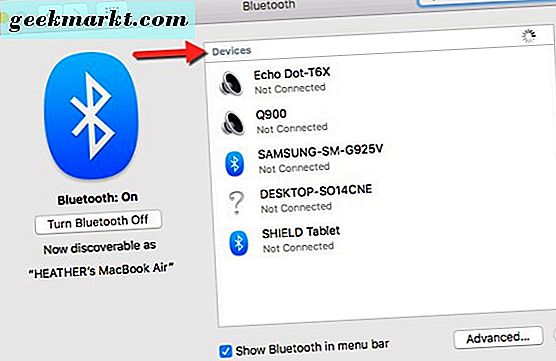
หากต้องการให้คอนโทรลเลอร์ PS4 ของคุณจับคู่กับเครื่อง Mac คุณจะต้องกดปุ่ม PS4 และปุ่มแชร์บนคอนโทรลเลอร์ PS4 ในเวลาเดียวกัน จากนั้นควรให้ความสามารถในการจับคู่คอนโทรลเลอร์ PS4 และเครื่อง Mac ของคุณ คุณจะรู้ว่าคอนโทรลเลอร์อยู่ในโหมดจับคู่เนื่องจากไฟที่ด้านหน้าของมันจะกะพริบเร็ว
- จากนั้นให้กลับไปที่เมนูบลูทู ธ ที่คุณเปิดไว้บนหน้าจอและควรจะแสดงรายการตัวควบคุม PS4 ของคุณเป็นอุปกรณ์ จะปรากฏเป็นตัวควบคุมไร้สายในรายการเท่านั้น
- เพียงแค่คลิกที่คู่ถัดจากคอนโทรลเลอร์ไร้สายเมื่อปรากฏในรายการ เมื่อจับคู่สำเร็จแล้วจะมีการเชื่อมต่อคอนโทรลเลอร์แบบไร้สายและไฟจะแน่นบนคอนโทรลเลอร์ PS4 ของคุณ
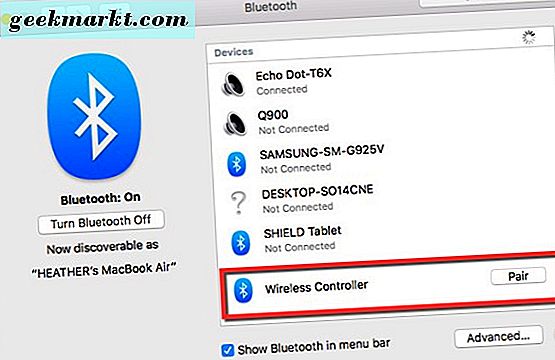
นั่นไม่ใช่ทั้งหมดที่ซับซ้อน แต่ต้องใช้ความพยายามบางอย่าง ตอนนี้กลับมาผ่อนคลายและเล่นเกมของคุณ เริ่มเพลิดเพลินกับการใช้คอนโทรลเลอร์ PS4 ขณะเล่นเกมบน Mac
ต้องการมากกว่าหนึ่งวิธีเพื่อให้ได้งานทำ? อย่ากลัวว่าเราจะมีเคล็ดลับอื่นขึ้นมาที่แขนเสื้อของเรา
ต่อคอนโทรลเลอร์ PS4 ผ่าน USB
คุณสามารถใช้สาย mini USB ที่มาพร้อมกับคอนโทรลเลอร์ PS4 ของคุณเพื่อเชื่อมต่อกับคอมพิวเตอร์ Mac ของคุณ
- เสียบสายเคเบิลคอนโทรลเลอร์ PS4 เข้ากับพอร์ต USB บน Mac ของคุณ
- จากนั้นให้เปิดคอนโทรลเลอร์ของคุณโดยการกดปุ่ม PS4 ค้างไว้ระหว่างแท่งควบคุมสองชุด
- จากนั้นไปที่โลโก้ Apple ที่ด้านบนซ้ายมือของหน้าจอ Mac และคลิกที่ ไปที่เกี่ยวกับ Mac เครื่องนี้และเลือก
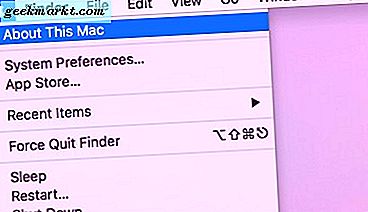
- คลิกที่ปุ่มรายงานระบบและไปที่ USB ในรายการด้านซ้าย ขณะนี้คุณจะเห็นคอนโทรลเลอร์ระบบไร้สายของคุณที่ระบุว่าเชื่อมต่อกับ Mac ผ่าน USB
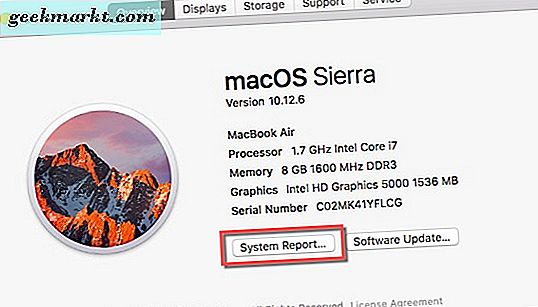
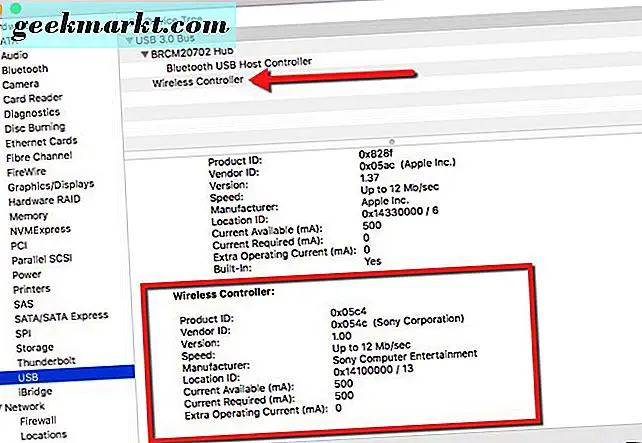
ขณะนี้คุณสามารถเล่นเกม Mac และวิดีโอเกม Steam ด้วยคอนโทรลเลอร์ PS4 ได้แล้ว นี่คือวิธีที่ง่ายที่สุดในการเชื่อมต่อคอนโทรลเลอร์ PS4 กับ Mac ของคุณโดยตรง
ห่อ
ดังนั้นไม่มีเหตุผลที่จะออกไปและซื้อคอนโทรลเลอร์อื่นสำหรับการเล่นวิดีโอเกมบน Mac ของคุณ คุณสามารถใช้คอนโทรลเลอร์ PS4 ที่มีอยู่แล้วของคุณแล้ว
คุณสามารถเชื่อมต่อได้ทันทีโดยเสียบสายไมโคร USB เข้ากับเครื่อง Mac หรือผ่านขั้นตอนเพิ่มเติมเพื่อเล่นแบบไร้สายผ่านบลูทู ธ
เชื่อมต่อระหว่างคอนโทรลเลอร์ PS4 และการตั้งค่า Mac ต้องใช้ความพยายามเล็กน้อย หากคุณไม่ต้องการเชื่อมต่อระหว่างตัวควบคุม PS4 และ Mac ในขณะเล่นวิดีโอเกมคุณสามารถใช้ตัวเลือก Bluetooth ได้